仅用一个命令画出如此复杂的图形,大大节省作图时间。

图2 矩形倒圆角命令的应用
三、表格处理
AutoCAD有强大的图形功能,但表格处理功能较弱。而实际工作中,往往需要在AutoCAD中制作表格,如大型装配图的标题栏等。使用者一般采用画线方法绘制表格,再在表格中填写文字,或者利用链接与嵌入的方式插入Word或Excel表格的方法。这两种方法不但效率低下,修改麻烦,还很难精确控制文字位置,而且不易输入特殊符号。笔者所使用的处理方法如下:
1.在Excel或Word中制作表格,并按AutoCAD字体要求填充表格内容;
2.将制作好的表格复制到剪贴板;
3.进入AutoCAD界面,选择“edit”(编辑)菜单中的“Paste special”(选择性粘贴),在出现的对话框(见图3所示)中选择作为“AutoCAD Entities”(AutoCAD图元),点击“确定”按扭,表格即转化成AutoCAD实体;

图3 制作AutoCAD表格
4.用“explode”(炸开)命令将此AutoCAD实体分解,按需要编辑表格内容或表格图线。用上述方法处理过的表格在AutoCAD中的效果如下图4所示。
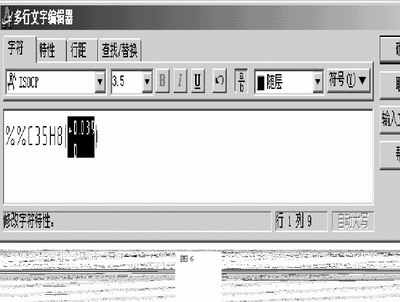
图4 经过处理的AutoCAD表格
四、中西文字高处理
AutoCAD进行中西文混排时,西文比较高,中文比较矮,看起来很不美观。原因是对于同样高度的字,中西文字模生成时使用了不同的度量方法。这里笔者提供了一个解决方法,可供大家参考:AutoCAD简体中文版提供的字库中,中文是按照国家有关标准创建的长仿宋字体GBCBIG.SHX,为了配合这个中文字模,创建了与之配套的、比较矮的两个西文字体GBEMOR.SHX和GBEICT.SHX,因此当中西文混排时,只要选择上述字体,写出的文本就比较好看,也符合国标,效果如图5所示。

图5 AutoCAD中的字体
五、公差标注技巧
机械设计工程图中,公差标注是基本的需求,但AutoCAD提供的尺寸公差标注步骤繁琐。它需要在“Dimension style Manager”(尺寸样式管理)中先建立一个“公差标注式样”,然后在“Tolerance”(公差)和“primary Unit”(主要单位)选项中进行上下偏差等有关参数的预先设置,每标注一个不同的尺寸公差都要返回“Dimension Style Manager”中进行设置,且只能标注极限偏差。对于要同时标注公差代号和极限偏差的尺寸如Ф35H8(+0.039^0),则无能为力了。笔者提供下列简单易行的方法标注此类复杂公差: